te schrijven In sommige gevallen wilt u back-ups maken van uw archieven naar een optische schijf, of u wilt opstartschijven maken voor computerherstel als er iets misgaat, of DVD ‘ s maken met uw favoriete persoonlijke momenten.
voor al deze behoeften moet u beschikken over een geschikt opnameapparaat op uw computer en natuurlijk over een opnamesoftware die op uw computer is geïnstalleerd.
persoonlijk gebruik ik liever lichte toepassingen en hulpprogramma ‘ s in mijn computer voor mijn behoeften. Daarom heb ik een lichtgewicht CD / DVD / HD DVD / Blu-ray brand applicatie gevonden om de bovenstaande bewerkingen uit te voeren. De naam van de applicatie is “ImgBurn” en het ondersteunt alle versies van Microsoft Windows-besturingssysteem van Windows 95, Windows 98, Windows Me, Windows NT4, Windows 2000, Windows XP, Windows 2003, Windows Vista, Windows 2008, Windows 7 en Windows 8.
in deze handleiding kunt u instructies vinden over het gebruik van ImgBurn om ISO-bestanden aan te maken of te branden en hoe u uw bestanden naar een optische schijf (DVD/CD, Blu-ray-schijf)
hoe u ImgBurn gebruikt om ISO-bestanden aan te maken of te branden of om uw bestanden naar een optische schijf te schrijven.
Stap 1: Download en installeer “ImgBurn”.
1. Download “ImgBurn” van hier. (Klik op een download Mirror voor de lijst en kies vervolgens downloaden)
2. Kies “Uitvoeren” in het pop-upvenster.

3. Kies “Next” in ImgBurn ‘ s setup wizard 1e scherm.
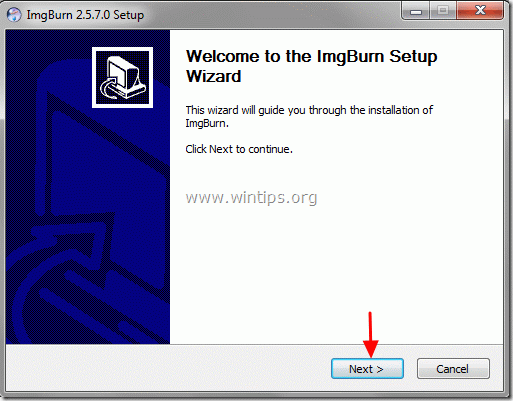
4. Accepteer de licentieovereenkomst en kies “Volgende”.

5. Laat de standaard setup opties en kies “Next”.
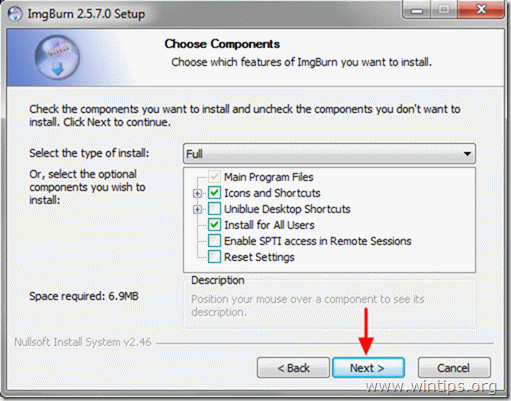
6. Verlaat de standaard installatielocatie (tenzij u een andere locatie gebruikt om programma ‘ s te installeren) en kies “Next”.
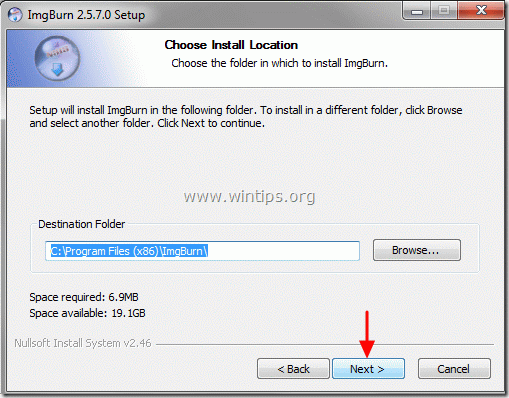
7. Kies “Next” in start menu Map opties.

8. Als de installatie is voltooid, kies “Finish” en start met ImgBurn.
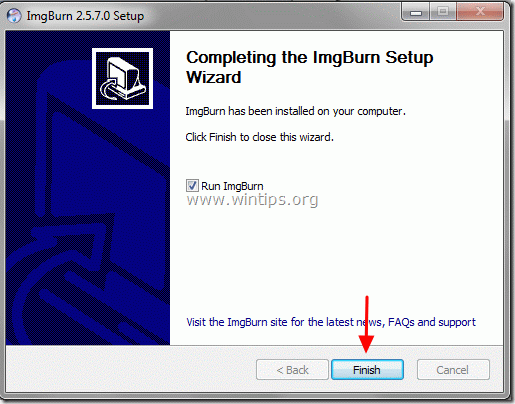
Stap 2: Hoe te gebruiken “ImgBurn” applicatie.
wanneer ImgBurn wordt gestart, ziet u het volgende venster op uw scherm:
Opmerking*: De belangrijkste bewerkingen die kunnen worden uitgevoerd met ImgBurn worden hieronder uitgelegd.
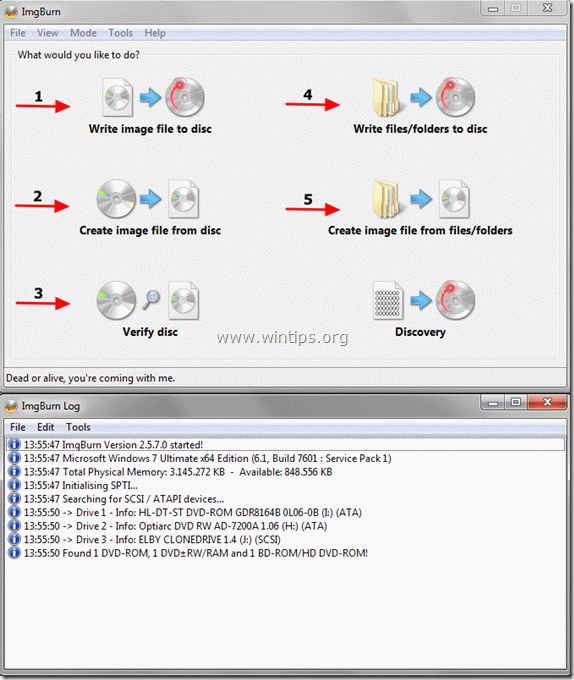
ImgBurn kenmerken:
1. Imagebestand naar schijf schrijven: Gebruik deze functie als u een imagebestand wilt schrijven (bijv. .ISO, .BAK, .NRG, enz.) op een optische mediaschijf (bijvoorbeeld CD-ROM, DVD-ROM of Blu-ray-schijf).
2. Image-bestand van schijf maken: met deze functie kunt u een bestand maken dat alle gegevens bevat van de optische schijf van uw voorkeur (CD, DVD of Blu-ray-schijf) in een image-bestand (bijv.ISO).
3. Schijf verifiëren: met deze functie kunt u de inhoud tussen het afbeeldingsbestand en de originele optische schijf verifiëren.
4. Bestanden/mappen naar schijf schrijven: Gebruik deze functie om uw archieven naar een CD-ROM of DVD-ROM te schrijven/back-uppen.
5. Imagebestand maken van bestanden / mappen: met deze functie kunt u een imagebestand maken van uw bestanden of mappen.
Gelukkig branden!

we zoeken
we zijn op zoek naar parttime of fulltime technische schrijvers om ons team te vervoegen! Het gaat over een positie op afstand die gekwalificeerde tech schrijvers van overal in de wereld kunnen toepassen. Klik hier voor meer informatie.